Conseils pour les segmentations
Conseils pour les segmentations simples
Une segmentation simple permet de grouper des profils qui possèdent des caractéristiques communes dans une segmentation contenant un seul segment. L'appartenance d'un profil est caractérisée par vrai ou faux. De ce fait, la définition de ce type de segmentation est assez limpide : soit le profil en fait partie, soit ce n'est pas le cas.
Choisir la bonne règle de segmentation
Après avoir créé une segmentation, si vous souhaitez que celle-ci soit dynamique et recalculée une fois par jour, il sera nécessaire de créer une règle de segmentation automatique.
Lors de la deuxième étape de la création de cette règle ("Segmenter"), il vous sera nécessaire de définir l'action à appliquer sur les profils. Il y a trois possibilités d'action :
- Ajouter : Ajouter au segment les profils correspondant au ciblage
- Retirer : Retirer du segment les profils correspondant au ciblage
- Faire correspondre : Faire correspondre les profils du segment aux profils résultant du ciblage. Cela implique à la fois d'ajouter les profils répondant aux critères du ciblage et de retirer les profils qui n'y répondent plus.
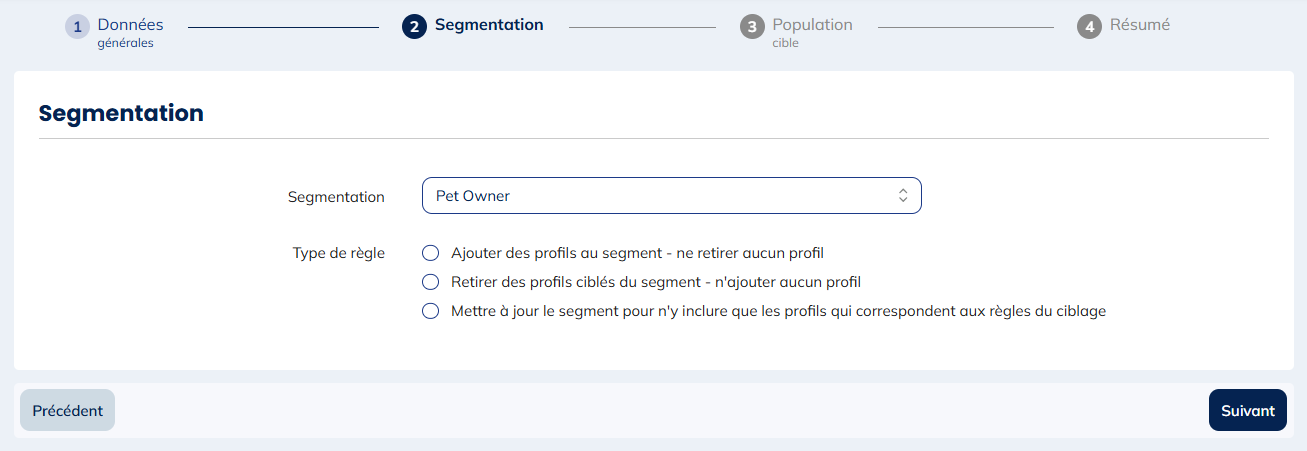
Il n'est pas toujours évident de choisir instinctivement laquelle de ces actions est la plus pertinente. En effet, c'est souvent le type de segmentation qui détermine quelle action est la plus appropriée.
Action conseillée : Faire correspondre
Vu la nature d'une segmentation simple, l'option la plus pertinente est généralement de "Faire correspondre" les profils. En effet, soit le profil fait partie de la segmentation, soit il n'en fait pas partie. Dans ce cas, il n'est généralement pas nécessaire de conserver un profil dans la segmentation s'il ne respecte plus les critères définis.
Ainsi un profil qui correspond au ciblage sera ajouté à la segmentation tandis que quand un profil ne correspond plus à ce ciblage, il sera aussitôt retiré de cette segmentation et ce sans aucune ambiguïté. En effet, étant donné qu'il y a un seul segment dans cette segmentation, la question de savoir où est transféré un profil qui est retiré ne se pose pas : il n'est tout simplement plus dans la segmentation.
Cas spécifique : Ajouter
L'option "Ajouter" peut également se révéler pertinente pour une segmentation simple dans le cas où celle-ci concerne un aspect historique du comportement du profil. Dans ce cas, cette segmentation a un caractère immuable et il n'est pas prévu que les profils puissent en sortir. Elle permet de cibler des profils qui ont déjà fait une action ou qui ont déjà eu un comportement dans le passé, et ce indépendamment de leur comportement actuel.
Par exemple :
- "Profils qui ont effectué un premier achat" : Peu importe le nombre d'achats qu'ait fait un profil, seul le fait qu'il en ait effectué un premier est pertinent pour ce cas.
- "Profils qui ont déjà eu un véhicule de marque Bleue" : Peu importe que le profil conduise actuellement une voiture de marque Rouge, il s'avère qu'à un moment donné il avait opté pour une voiture Bleue.
Dans le cas d'une segmentation basée sur une historisation, il est préférable de choisir l'action "Ajouter" plutôt que "Faire correspondre". Deux raisons justifient ce choix :
- D'une part parce que pour ce genre de segmentation, retirer des profils ne présente aucun intérêt.
- D'autre part parce que "Faire correspondre" présente un risque de retirer le profil par accident au cas où la source de l'information n'apparaît plus dans Actito (par exemple en cas d'archivage de lignes dans la table du modèle de données).
Cas spécifique : Retirer
L'action "Retirer" est un cas à part : elle ne sera utilisée que dans des contextes particuliers, étant donné que retirer complètement un profil d'une segmentation sera rarement un processus à répéter de façon automatique.
"Retirer" pourra être utilisé dans deux cas spécifiques :
Corriger votre segmentation
Cette utilisation vous permet de corriger l'appartenance à votre segmentation dans le cas où des profils y auraient été ajoutés alors qu'ils ne devraient pas y être.
Dans ce cas, il ne s'agira pas d'une règle de segmentation automatique, mais d'une règle ponctuelle. Il faudra alors procéder exactement comme pour créer une règle de segmentation automatique, si ce n'est qu'à l'étape 4, il ne faudra pas cocher la case "Activer la segmentation automatique".
Règle automatique sur les "Membres par défaut"
Il existe un cas spécifique pour lequel l'utilisation d'une règle de segmentation automatique avec l'action "Retirer" est pertinente : quand vous avez défini une segmentation simple pour laquelle tous les nouveaux profils sont "membres par défaut". Il faut pour cela cocher la case "Membres par défaut" lors de la création d'une segmentation simple. Ce type de configuration est utile pour les communications visant les nouveaux profils, particulièrement si vous êtes en attente d'une action de leur part ou de vos équipes.
Dans ce cas, une règle de segmentation automatique pourra être mise en place pour retirer le profil de cette segmentation une fois qu'il répond à un critère de qualification propre à votre activité.
Par exemple :
- "Profils créés le mois précédent" : Ce type de segmentation vous permet de cibler les profils récents. Vous pouvez ensuite créer une règle automatique pour les retirer de la segmentation une fois que leur date de création est il y a plus de 30 jours.
- "Nouveaux inscrits sans achat" : Ce type de segmentation vous permet de cibler les profils qui se sont inscrits sur votre site d'e-commerce mais qui n'ont pas encore fait le moindre achat. Vous pouvez ensuite créer une règle automatique pour les retirer de la segmentation une fois qu'une ligne d'achat est enregistrée dans une table additionnelle.
- "Profils sans représentant commercial" : Ce type de segmentation vous permet de cibler les profils qui n'ont pas encore de contact attitré. Vous pouvez ensuite créer une règle automatique pour les retirer de la segmentation dès qu'un représentant est assigné au profil via une table de données liées.
Conseils pour les segmentations exclusives
Définitions
Segmentation exclusive avec partition complète
Une segmentation exclusive permet de grouper des profils qui possèdent des caractéristiques communes dans une segmentation contenant plusieurs segments. Si elle est avec "partition complète", cela signifie que chaque profil devra obligatoirement faire partie d'un segment. Il ne sera donc jamais possible qu'un profil se retrouve comme "non qualifié" pour une segmentation exclusive avec partition complète.
Un segment par défaut est donc obligatoire. Si rien n'est précisé à la création d'un nouveau profil, ce dernier appartiendra automatiquement au segment par défaut.
Pour qu'une segmentation exclusive soit à "participation complète", il est nécessaire de cocher la case correspondante à l'étape 2 (Paramètres de la segmentation) de la création d'une segmentation.
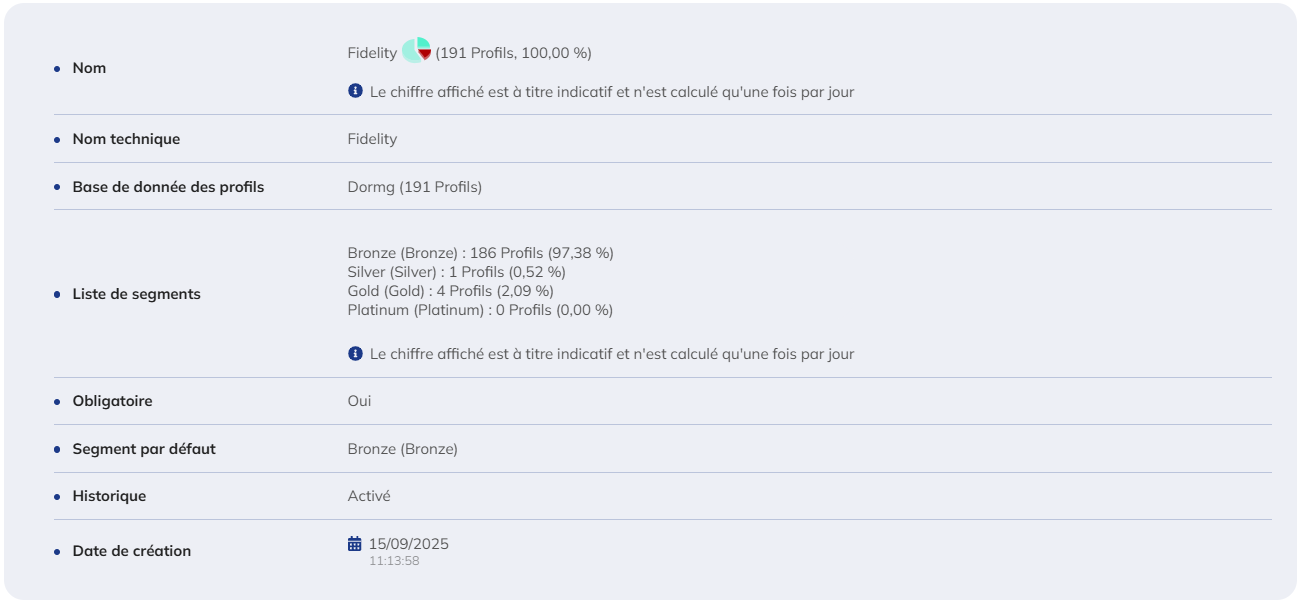
Segmentation exclusive sans partition complète
Une segmentation exclusive permet de grouper des profils qui possèdent des caractéristiques communes dans une segmentation contenant plusieurs segments. Si elle est sans "partition complète", cela signifie qu'un profil ne doit pas obligatoirement faire partie d'un des segments de la segmentation. S'il ne fait partie d'aucun segment, il est considéré comme "Non qualifié".
Il est possible de définir un segment par défaut, mais celui-ci n'est pas obligatoire.
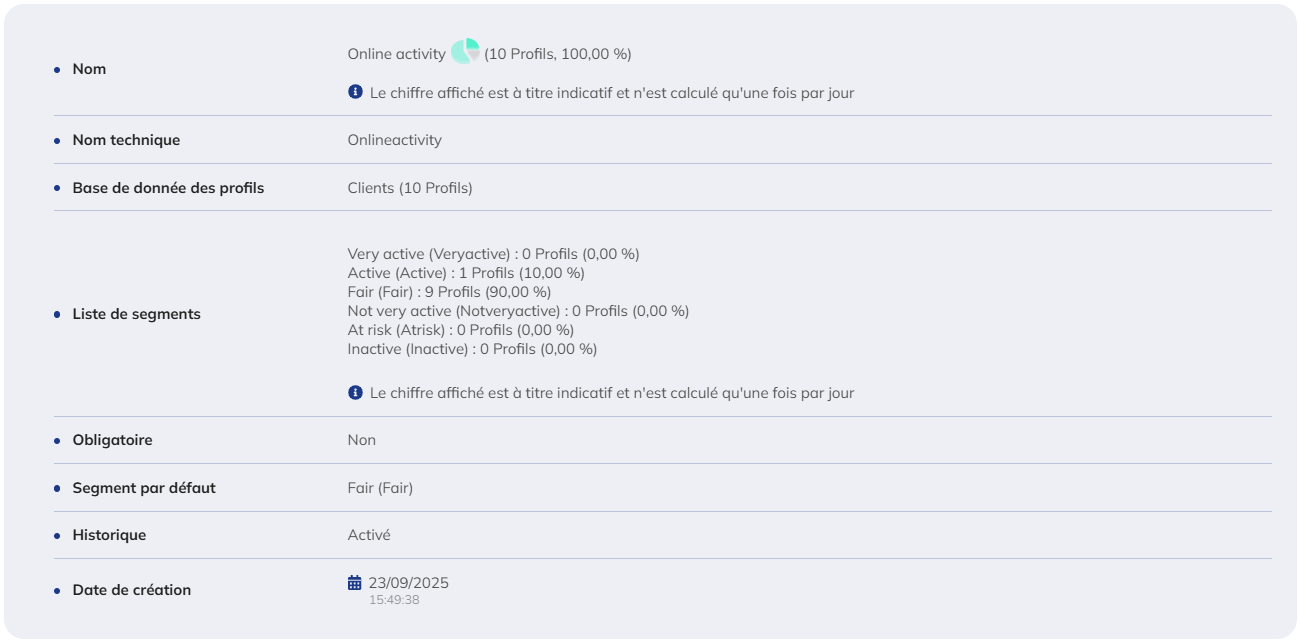
Choisir la bonne règle de segmentation
Après avoir créé une segmentation, si vous souhaitez que celle-ci soit dynamique et recalculée une fois par jour, il sera nécessaire de créer une règle de segmentation automatique.
Lors de la deuxième étape de la création de cette règle ("Segmenter"), il vous sera nécessaire de définir l'action à appliquer sur les profils. Il y a trois possibilités d'action:
- Ajouter : Ajouter au segment les profils correspondant au ciblage
- Retirer : Retirer du segment les profils correspondant au ciblage
- Faire correspondre : Faire correspondre les profils du segment aux profils résultant du ciblage. Cela implique à la fois d'ajouter les profils répondant aux critères du ciblage et de retirer les profils qui n'y répondent plus.
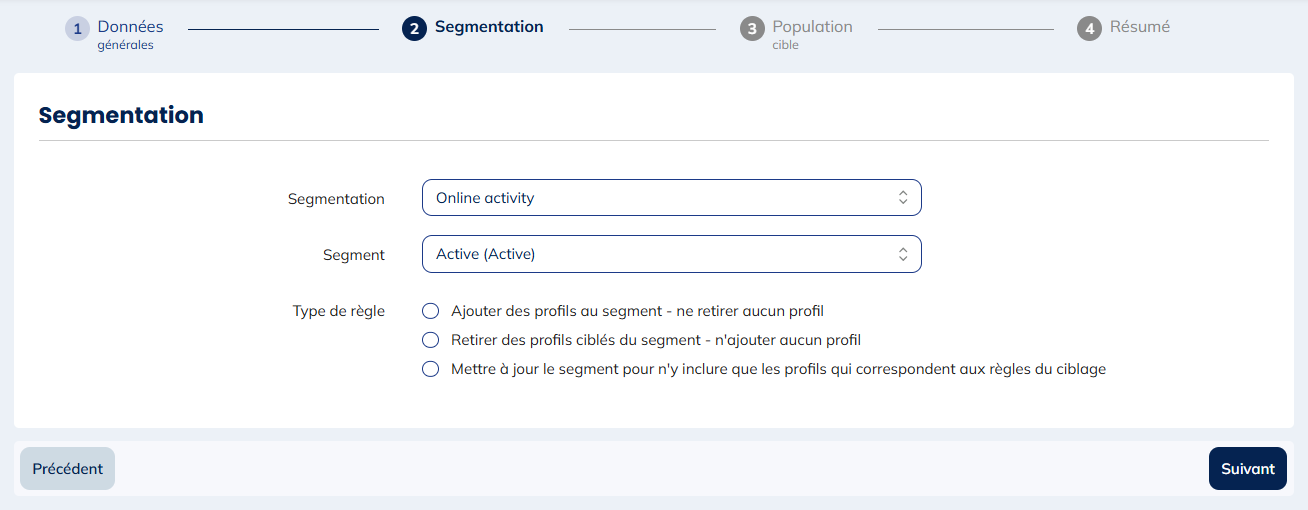
Il n'est pas toujours évident de choisir instinctivement laquelle de ces actions est la plus pertinente. En effet, c'est souvent le type de segmentation qui détermine quelle action est la plus appropriée à la situation. Pour les segmentations exclusives, il faut faire la différence entre celles avec partition complète et celles sans partition complète.
Cas d'usage pour une segmentation exclusive avec partition complète
Action conseillée : Ajouter
L'option "Ajouter" est généralement la plus pertinente dans le cas d'une segmentation exclusive avec partition complète. En effet, les profils seront toujours qualifiés, et ce pour un seul segment, car il n'est jamais possible de faire partie de plusieurs segments d'une même segmentation.
Dans les faits, cela signifie qu'à condition de bien définir une règle pour chacun des segments, un profil sera toujours qualifié pour le bon segment car, même si l'action s’appelle "Ajouter", le fait que le profil ne puisse faire partie que d'un seul segment implique qu'il sera automatiquement retiré d'un segment pour lequel il ne respecte plus les critères.
Pour s'assurer que le profil soit toujours membre du bon segment, il suffit de toujours définir à la fois un seuil minimum et un seuil maximum dans vos critères de ciblage, en particulier pour vos segments intermédiaires.
Cas spécifique : Faire correspondre
Même si l'action "Faire correspondre" semble s'apparenter au comportement décrit ci-dessus, elle est en réalité surtout pertinente dans les autres cas.
Pourquoi ?
À partir du moment où votre segmentation comporte au moins trois segments, le problème avec l'action "Faire correspondre" est de savoir vers quel segment seront transférés les profils qui sont retirés d'un segment, en particulier d'un segment intermédiaire. Avec cette option, il est en effet obligatoire de choisir un autre segment pour les profils qui ne respectent plus les critères définis, et ce sans définition de règle supplémentaire pour cela.
Or un profil de catégorie Silver peut tout autant atteindre le niveau Gold... que redescendre au niveau Bronze.
Le risque avec cette option est de multiplier les transferts de profils d'un segment à l'autre, sans garantie que le profil finisse bien dans le bon segment.
Cas impossible : Retirer
Avec l'action "Retirer", il n'est pas possible de choisir un segment vers lequel le profil retiré sera transféré. Après avoir été retiré, un profil sera non qualifié.
Cela implique que pour les segmentations exclusives avec partition complète, pour lesquelles un profil doit toujours être qualifié pour un segment, il n'est pas possible d'utiliser l'option "Retirer".
Cas d'usage pour une segmentation exclusive sans partition complète
Action conseillée : Faire correspondre
Dans le cas d'une segmentation exclusive sans partition complète, l'action "Faire correspondre" est la plus pertinente. Pour autant que des seuils minimum et maximum soient définis, elle permettra de faire passer les profils qui ne respectent plus les critères du segment dans lequel ils figuraient vers le segment qui leur correspond à présent.
Contrairement à l'option "Ajouter" (voir en bas de la page), "Faire correspondre" permettra qu'un profil qui ne respecte plus les critères d'appartenance au segment le plus bas (par exemple, le niveau d'achat à atteindre pour le segment Bronze) puisse ne plus appartenir au moindre segment et être ainsi "non qualifiés".
Même si l'action "Faire correspondre" est la plus pertinente pour une partition incomplète, il se pose toujours la question de savoir vers quel segment seront transférés les profils qui sont retirés d'un segment, en particulier pour les segments intermédiaires. C'est pourquoi il est conseillé de préférer une partition complète avec la règle "Ajouter" plutôt qu'une partition non-complète avec la règle "Faire correspondre".
Cas rare : Retirer
Dans les cas des segmentations exclusives, il n'est pas possible de choisir un segment vers lequel un profil retiré sera transféré. Après avoir été retiré, un profil sera non qualifié. Il n'y a donc pas de cas d'usage de règle automatique avec l'action "Retirer".
La seule application de cette option est pour effectuer une correction. Si vous réalisez que vous avez créé une règle de segmentation automatique incorrecte, il sera nécessaire de stopper celle-ci en cliquant sur le bouton "Plus" puis sur "Stopper", et ensuite d'en créer une nouvelle. Entre temps, vous pouvez créer une règle ponctuelle avec l'action "Retirer" pour faire sortir les profils qui n'auraient pas dû être qualifiés pour aucun segment. Il n'est en effet pertinent que de retirer les profils devant finir en "non qualifiés". S'ils devaient appartenir à un autre segment, il est plus rapide de directement les ajouter au segment approprié.
Cas à éviter : Ajouter
Pour une segmentation exclusive sans partition complète, l'action "Ajouter" est à éviter : Elle ne permet pas qu'un profil quitte un segment pour être transféré vers les profils "non qualifiés". Utiliser cette option permettra sans problème le transfert vers un segment "supérieur" (niveau d'achat plus important, activité supérieure, ...) mais un profil ne pourra jamais quitter le segment défini le plus "bas" (passer de Bronze à "non qualifié", ...)